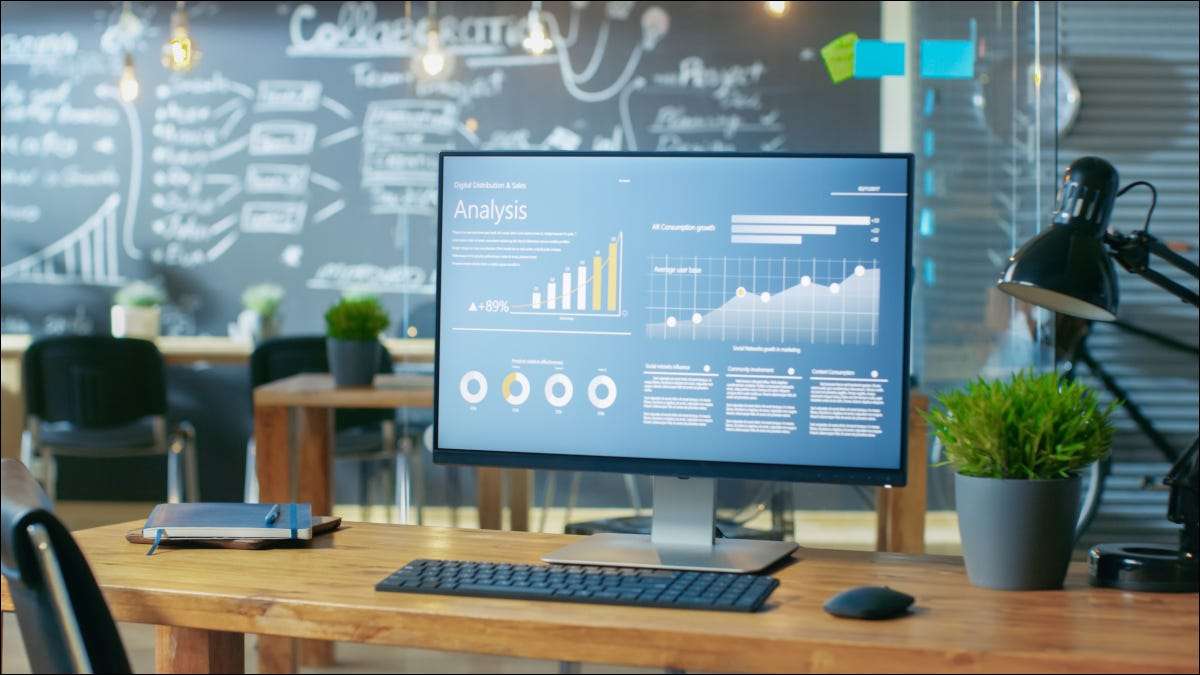
A Wake-On-LAN (WOL) egy régi iskolai technika, amelyet a hálózati adminisztrátorok évek óta használják, hogy távolról bekapcsolják a számítógépeket ugyanazon a hálózaton, anélkül, hogy rájuk vannak. Használhatja otthon is. Itt van, hogyan.
Miért használja a WOL-t és hogyan működik
Először beszéljünk, miért szeretné használni ezt a funkciót, és tényleg csak egy: kényelem. Mondjuk, hogy kávét készítesz a konyhában, és azt szeretné, hogy a PC-t az akkor, amikor eljutsz otthoni munkavégzés . Csak tüzeljen fel egy alkalmazást a telefonodról, érintse meg a gombot, és a számítógép készen áll és várja, hogy odaérjen.
Nem kell csak egy olyan telefonnak, amely felébred a számítógépeden. Ezt a trükköt egy másik számítógépről, Mac-ről, vagy akár egy intelligens hangszóróra is használhatja, ha nem bánja enyhén bonyolult beállítását.
Wake-on-Lan alapfeltétele elég egyszerű. Számítógépek és elküldeni az adatokat az apró alkatrészek úgynevezett csomagokat. Ha a WOL engedélyezve van, a számítógép egy úgynevezett "mágikus csomagot" vár, amely azt mondja, hogy felébred a PC-k Mac cím .
Ne feledje, hogy némi csípés nélkül, ami túlmutat ezen cikk hatálya alá, a Wol nem távoli jellemző. Az ébresztő eszköz (a telefon) ugyanazon a hálózaton kell lennie, amelyet a PC-t kell használni.
Wol előfeltételek
Mielőtt bármi más, a számítógépnek kell lennie Ethernet kapcsolaton . Ezért ez a trükk a legjobban működik az asztali számítógépekkel vagy laptopokkal, amelyek mindig az Ethernetbe vannak csatlakoztatva. Lehet, hogy is Kapcsolja be a Wi-Fi-t a WOL cél eszközén, hogy megfelelően működjön.
Ezután engedélyeznie kell a Wol engedélyezve a számítógép BIOS-ját. Megvan egy bemutató, hogyan juthat el a számítógép biosjába Mivel a márkától függően kissé eltér. Általában azonban egy dedikált kulcs vagy rendszeres billentyűzet kulcs, például DEL.
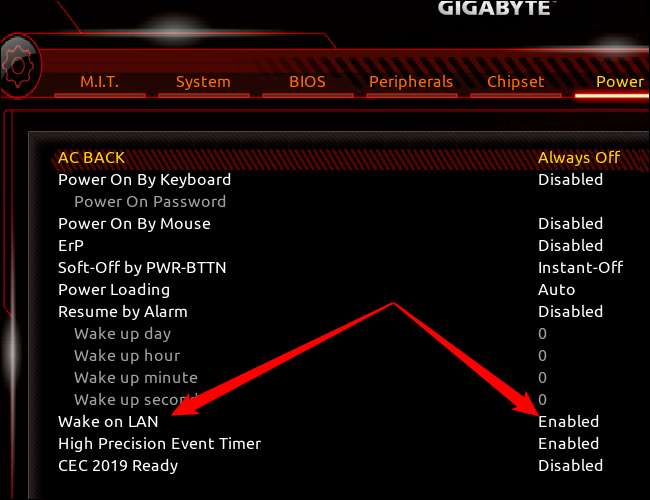
Keresi benne a BIOS a Wake-on-LAN opció lehet másképpen szerveződnek, és a funkció lehet csomagolni, mint egy nagyobb készlet jellemzői. Ezen például a PC, a WOL funkció alatt találtak teljesítmény, mint a saját bejegyzést. Ha nem találja meg a funkciót, keresse meg a Google-on az alaplap márkanévjével és modellszámával.
Gyakran a Wol automatikusan engedélyezve van a BIOS-ban, de mindig jó ötlet, hogy kétszer ellenőrizze.
Ezután engedélyeznie kell a WOL-ot a Windows 10 vagy 11 rendszeren belül.
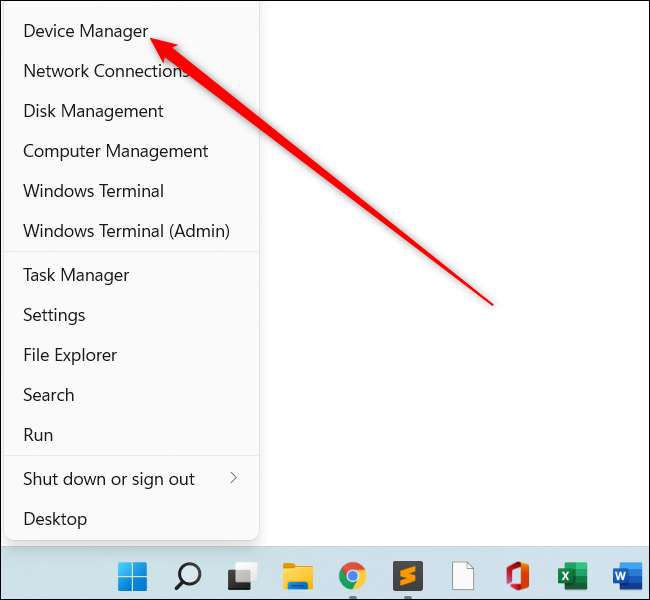
Először is, meg kell Nyissa meg az eszközkezelőt A START gomb jobb gombbal kattintva és az "Eszközkezelő" kiválasztásával. Egy másik alternatíva az, hogy megkeresse a Start gombot és írja be az "Eszközkezelő" beírását.
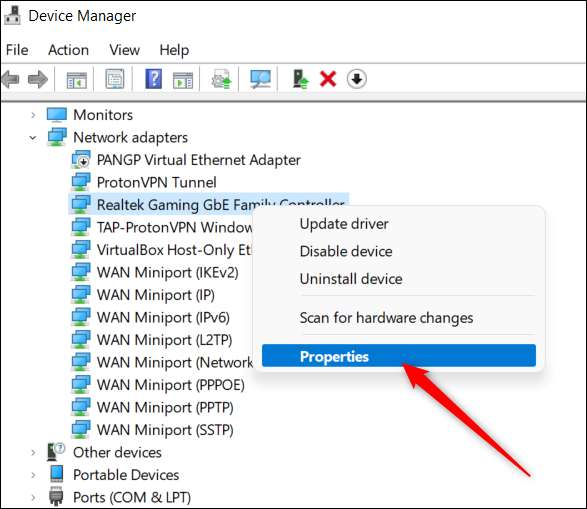
Miután megnyitja a segédprogramot a hálózati adapterekre, és válassza ki az Ethernet vezérlőt. Lehet, hogy van egy csomó lehetőség, de keres valamit egy olyan névvel, amely magában foglalja a "vezérlő", "adapter" vagy valami hasonló. Bármi, ami azt mondja, hogy érintse meg, a vpn vagy a fogadó csak nem az, amit keresel.
Miután megtalálta az Ethernet vezérlőt, kattintson rá, és válassza a Tulajdonságok lehetőséget.
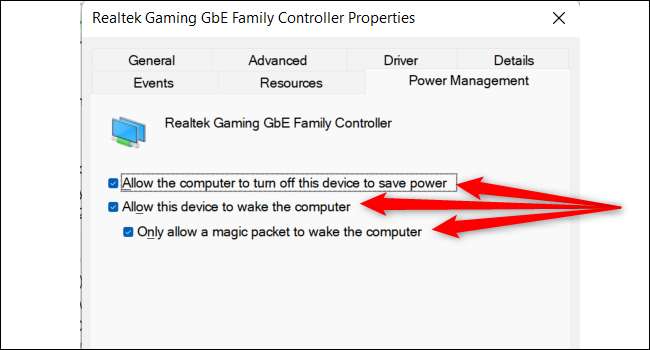
Megnyílik egy tulajdonság ablak. Kattintson az "Power Management" fülre, és győződjön meg róla, hogy az összes három doboz van ellenőrzve, beleértve:
- Hagyja, hogy a számítógép kikapcsolja ezt az eszközt a teljesítmény mentéséhez
- Hagyja, hogy ez az eszköz felébressze a számítógépet
- Csak egy mágikus csomagot kell használni a számítógép felé
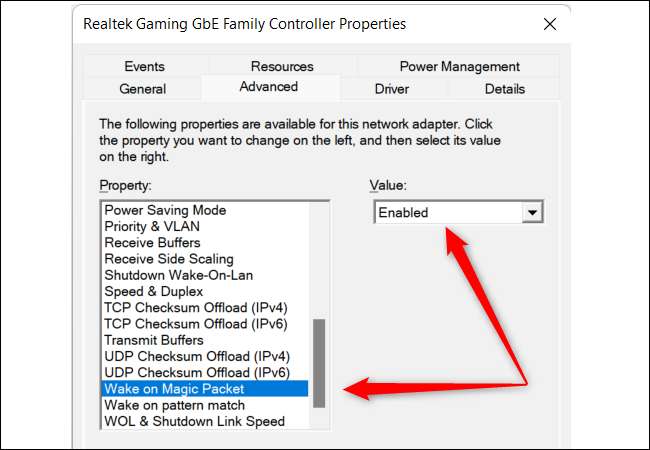
Mielőtt bezárnánk ezt az ablakot, menjünk a "Speciális" fülre. A listában görgessen le a "Wake On Magic Packet" menüpontra, és válassza ki, és biztosítsa a "Érték" alatt, hogy a legördülő mező azt mondja: "Engedélyezve".
Ha ez a helyzet, kattintson az "OK" gombra, és elvégezte ezt a részt.
Egy utolsó dolog: Nyissa meg a Beállítások alkalmazást a billentyűzeten lévő Windows + I billentyűkkel. Ezután a Windows 11-ben megy a Network & Amp; Internet & gt; Ethernet, és görgessen le az ablak aljára.
A Windows 10-ben menjen a Network & amp; Internet & gt; Ethernet, majd az Ethernet kapcsolatának nevére kattintva. Ezután görgessen egészen a "Tulajdonságok" alatt.
Itt találsz valamit, amit "fizikai cím (Mac)" jelöl, majd betűk és számok kombinációja. Általában körülbelül 12 karakter van elválasztva kötőjelekkel. Másolja ezt le, ha szüksége van rá.
Az ébresztő eszköz beállítása
A számítógép beállításával itt az ideje, hogy készítsünk eszközünket, hogy az ébredést fogja csinálni.
Ehhez a példához szép és egyszerűvé válik, és használhatunk egy telefont. Töltse le a Ébredjen a LAN alkalmazásról a Mike Webb fejlesztőből .
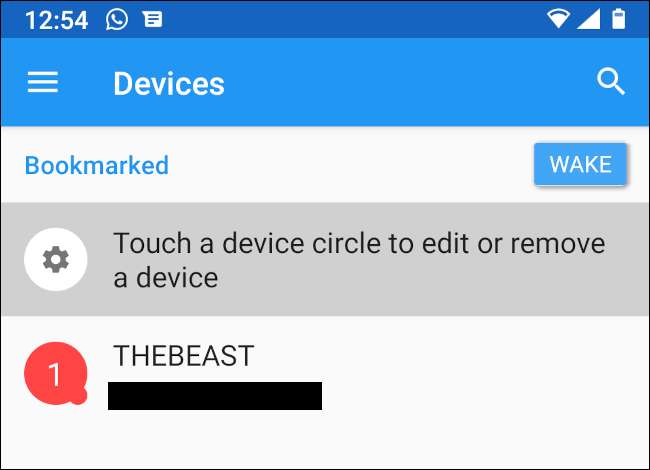
Miután telepítve van, győződjön meg róla, hogy Wi-Fi-vel csatlakozik ugyanazon a hálózaton keresztül, a cél PC be van kapcsolva. Most érintse meg a Plus (+) gombot a fő képernyőn, majd amikor a következő képernyőre jut, húzza le és várjon. A legördülő leállítás egy hálózati keresést indít Keressen eszközöket a hálózaton .
Miután megtalálja a készüléket, kiválaszthatja, és kész. Ha nem látja, érintse meg az "Enter manuálisan", adja meg a készülék becenevét, és adja meg a MAC-címét. Ezután érintse meg a "Add eszköz hozzáadása" elemet.
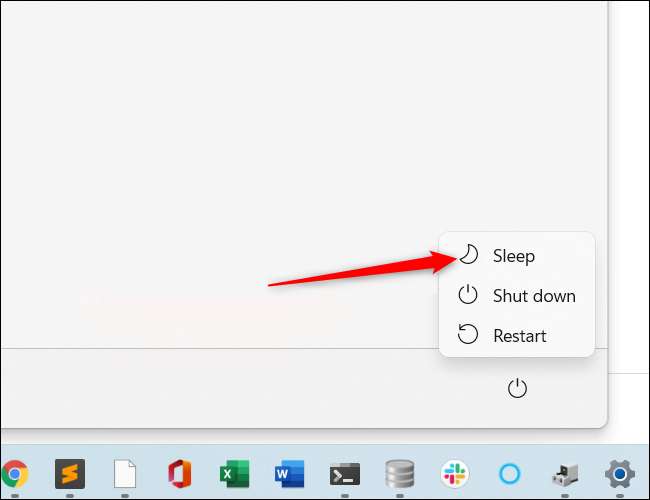
Most itt az ideje, hogy teszteljük a beállításunkat. Menjen a Wrakable PC-re, kattintson a Start menüre, majd a bekapcsológombra. Ahelyett, hogy kiválasztása "leállt" válassza az "Alvás" lehetőséget, és várja meg a számítógépét Menj az alacsony teljesítményű módba .
Most nyissa meg a Wake-on-LAN alkalmazást a telefonján, érintse meg a készüléket, és néhány másodpercen belül bekapcsol.
ÖSSZEFÜGGŐ: PSA: Ne állítsa le a számítógépet, csak aludjon (vagy hibernált)
Hibaelhárítás
Ha a WOL funkció nem működik, bizonyos alapvető hibaelhárítás, például annak biztosítása, hogy a számítógép valóban alszik. Az összes RGB világít (feltételezve, hogy nem állította be őket)? A bekapcsológomb ragyog, mintha a számítógép be van kapcsolva? Próbáld meg ébredni, hogy a szokásos módja annak, hogy mi történik.
Ha a PC valóban alszik, akkor ellenőrizze, hogy a telefon csatlakozik-e a megfelelő Wi-Fi hálózathoz, tegye vissza a számítógépet az alváshoz, és próbálja újra. Lehet, hogy érdemes Az Ethernet kábelének ellenőrzése hibákhoz .
A Wake-on-Lan egy szórakoztató, könnyű tulajdonság, amely lehetővé teszi, hogy nagyon hasznos lehet azok számára, akik szeretné, hogy a számítógép készen álljon arra, hogy menjen a pillanatban.
ÖSSZEFÜGGŐ: Hogyan készítsünk számítógépes rendszerindítást vagy leállítsa az ütemtervet







